Windows 7 merkt sich nie mein Passwort credential
Jedes Mal, wenn ich eine Verbindung zu etwas in meiner Firma herstellen muss, erhalte ich einen Dialog wie diesen
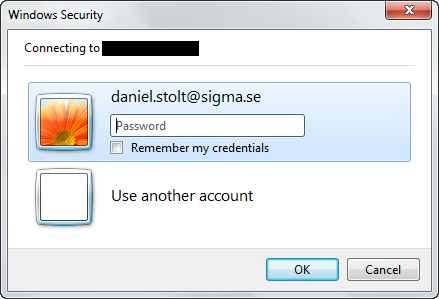
Also gebe ich mein Passwort ein(dies kann Popup sein, wenn ich in IE 9 oder Outlook oder was auch immer bin.), und aktivieren Sie das Kontrollkästchen. Angenommen, ich bin in IE 9, ich kann den IE 9 schließen und erneut öffnen und zu der Seite gehen, auf der ich gerade war, und es wird dasselbe Feld angezeigt.
Es ist, als würde es sich nie daran erinnern, dass ich "Erinnere mich an meine Anmeldeinformationen"gesagt habe.
Jemand irgendwelche Ideen, was die Ursache dieser könnte sein?
9 answers
OP hat diese Frage an anderer Stelle gestellt und eine Antwort erhalten, die für mich funktioniert. Das heißt:
- Gehen Sie zu Systemsteuerung - > Benutzerkonten - > Verwalten Sie Ihre Anmeldeinformationen
- Wählen Sie den betreffenden Berechtigungsnachweis aus
- Löschen
- Klicken Sie auf "Windows-Anmeldeinformationen hinzufügen" für Windows-Anmeldeinformationen oder eine der anderen Kategorien.
- Eingabe Host, Login und Passwort
- Persistenz Ihres Logins hat sich in Enterprise geändert - wird beibehalten Abmeldung.
Jemand, bitte korrigieren Sie die Menünamen in meiner Antwort, damit sie für englischsprachige Personen nützlich sind.
Warning: date(): Invalid date.timezone value 'Europe/Kyiv', we selected the timezone 'UTC' for now. in /var/www/agent_stack/data/www/techietown.info/template/agent.layouts/content.php on line 61
2012-09-12 21:55:54
GELÖST
Wir arbeiten zu hart, um das zu beheben... nach ausführlichen Suchen bin ich auf meine Notiz gestoßen, in der ich dieses Problem mehrmals behoben habe. Es ist wirklich einfach.
In meinem Fall heißt meine Workstation: Sam und mein Computer ist USER03
Der Computer im Netzwerk, auf den ich zugreifen möchte, lautet: SOUTHHALL
Wenn ich versuche mich anzumelden (einfach Sam und dann mein Passwort einloggen) und das Passwort überprüfe, werden die Anmeldeinformationen wie folgt gespeichert:
Internet-oder Netzwerkadresse: SOUTHHALL Benutzername: USER03\Sam Passwort: *********** Persistenz: Anmeldesitzung
Sie benötigen Persistenz, um zu sagen: Enterprise anstelle der Anmeldesitzung. Hier ist, wie es zu beheben:
Löschen Sie die Anmeldeinformationen und fügen Sie sie (an derselben Stelle Windows Vault) wie folgt hinzu:
Internet-oder Netzwerkadresse: SOUTHHALL Benutzername: Sam Passwort: ********
Und es wird jetzt als Enterprise gespeichert.
Alles, was Sie getan haben, war Ihren Computernamen von USER03 zu entfernen.
, ich denke das hat war das Problem aller, einschließlich meines, da wir der Meinung sind, dass die von Windows erstellte Syntax die richtige Syntax sein muss. Es braucht nicht den Maschinennamen, nur den Benutzer.
Lass mich wissen, ob das für dich funktioniert. Ich habe es auf ungefähr 5 Workstations verwendet und es hat für mich funktioniert, aber ich habe die Lösung vergessen, die sich als einfach herausstellte.
Warning: date(): Invalid date.timezone value 'Europe/Kyiv', we selected the timezone 'UTC' for now. in /var/www/agent_stack/data/www/techietown.info/template/agent.layouts/content.php on line 61
2016-07-25 03:45:19
Ist es möglich, dass Sie bereits das falsche Passwort für dieses Konto gespeichert haben? (Vielleicht hat sich das Passwort geändert?) Versuchen Sie, in die Kennworteinstellungen zu gehen und alle gespeicherten Anmeldeinformationen für das Konto zu löschen und von vorne zu beginnen:
Warning: date(): Invalid date.timezone value 'Europe/Kyiv', we selected the timezone 'UTC' for now. in /var/www/agent_stack/data/www/techietown.info/template/agent.layouts/content.php on line 61
2011-03-28 23:51:12
Dieser scheint Probleme für eine Vielzahl von Menschen verursacht zu haben, und nicht nur unter Windows 7.
Diese Lösung hat beim Testen für mich funktioniert (fand sie in einem Microsoft Technet-Forum):
- Wechseln Sie in die Outlook - Datei - Informationen - Kontoeinstellungen
- Doppelklicken Sie auf das Exchange-Konto-Weitere Einstellungen-Registerkarte Sicherheit
- Überprüfen Sie "Immer nach Anmeldeinformationen fragen"
- Outlook schließen
- Outlook starten
- Gehe zum Login-Feld und gib Benutzername und Passwort -
- Klicken Sie auf Meine Anmeldeinformationen speichern
- Outlook schließen
- Outlook starten
- Gehe zum Login-Feld und gib Benutzername und Passwort ein
- Klicken Sie auf Meine Anmeldeinformationen speichern
- Gehen Sie zurück in Weitere Einstellungen-Registerkarte Sicherheit
- Entfernen Sie die Prüfung aus der "Immer nach Anmeldeinformationen fragen"
- Outlook schließen
Jedoch - Es ist keine gute Idee, dies zu tun! Sie sollten es jedes Mal eingeben müssen, sonst, wenn jemand stiehlt Ihre vielleicht haben Sie es so viel einfacher gemacht, Zugriff auf Ihre E-Mails zu erhalten!
Warning: date(): Invalid date.timezone value 'Europe/Kyiv', we selected the timezone 'UTC' for now. in /var/www/agent_stack/data/www/techietown.info/template/agent.layouts/content.php on line 61
2011-10-05 15:17:32
Das funktioniert bei mir;
- Gehe zu Internet Explorer Optionen
- Fügen Sie die Site zu den vertrauenswürdigen Sites hinzu
- Setzen Sie die Sicherheitsstufe für vertrauenswürdige Sites auf niedrig
Warning: date(): Invalid date.timezone value 'Europe/Kyiv', we selected the timezone 'UTC' for now. in /var/www/agent_stack/data/www/techietown.info/template/agent.layouts/content.php on line 61
2013-05-24 08:43:22
Wenn Sie wie unser Unternehmen sind, überschreiten einige interne Websites Grenzen, und es wird immer nach Anmeldeinformationen gefragt, wenn Grenzen wie Firewalls überschritten werden, da Windows-Authentifizierungsanmeldeinformationen nicht automatisch über die Grenze weitergegeben werden.
Sie können die Netzwerk-Jungs dazu bringen, dies zu aktualisieren oder nicht. Wenn nicht, können Sie einen Browser verwenden, der Anmeldeinformationen unabhängig speichert. Ich habe das gleiche Problem in Chrome, aber zumindest merkt sich Chrome die Anmeldeinformationen, und ich muss nur senden Sie sie mit einem Knopfdruck, anstatt sie erneut von Grund auf neu einzugeben.
Warning: date(): Invalid date.timezone value 'Europe/Kyiv', we selected the timezone 'UTC' for now. in /var/www/agent_stack/data/www/techietown.info/template/agent.layouts/content.php on line 61
2013-09-11 17:54:38
Ich hatte lange Zeit das gleiche Problem, aber heute Abend scheine ich es gelöst zu haben. So habe ich es gemacht. Hoffe, es funktioniert für Sie und viele andere. Mein Netzwerkspeicher ist Buffalo Linkstation LS-CHL (ich werde es unten LS-CHL nennen).
Melden Sie Ihr Netzwerkspeichergerät wie zuvor manuell an.
Gehen Sie zu Credential Manager unter Systemsteuerung-Benutzerkonten. Suchen Sie nach Ihrem Netzwerkspeichergerät unter Windows-Anmeldeinformationen und öffnen Sie es. Wählen Sie dann Bearbeiten. Replece den Domain-Namen vor Ihrem benutzername (LS-CHL, in meinem Fall). Speichern.
Melden Sie sich von Ihrem Windows-Konto ab und melden Sie sich dann erneut an. Windows wird erneut sagen, dass es kein Netzlaufwerk verbinden kann. Öffnen Sie Credential Manager erneut und Sie werden feststellen, dass Ihr Gerät unter Windows Credential nicht vorhanden ist.
Verbinden Sie Nun Ihr Gerät erneut manuell. Klicken Sie dann im Credential Manager auf "Windows-Anmeldeinformationen hinzufügen": Geben Sie den Gerätenamen (in meinem Fall LS-CHL) als Internet - /Netzwerkadresse, Benutzernamen (ohne Domänennamen) und Kennwort ein. Speichern.
, Das ist es. Fenster abmelden und dann wieder anmelden, sollte Ihr Gerät automatisch verbunden werden.
Die Reihenfolge ist wichtig.
Warning: date(): Invalid date.timezone value 'Europe/Kyiv', we selected the timezone 'UTC' for now. in /var/www/agent_stack/data/www/techietown.info/template/agent.layouts/content.php on line 61
2016-04-06 05:34:09
Wenn Sie sich in einem Firmen-Intranet befinden, überprüfen Sie , ob Sie sich in der richtigen OU befinden, und stellen Sie sicher, dass die Gruppenrichtlinie korrekt eingerichtet ist
Warning: date(): Invalid date.timezone value 'Europe/Kyiv', we selected the timezone 'UTC' for now. in /var/www/agent_stack/data/www/techietown.info/template/agent.layouts/content.php on line 61
2014-06-03 20:04:32
Keine dieser oben genannten Methoden löste mein Win7 - Erinnerungsproblem. Nach vielen Versuchen stellte ich jedoch fest, dass das Problem durch den Computernamen des Remote-Geräts verursacht wurde, der mit einem seiner lokalen Benutzernamen übereinstimmt! Ich habe den Computernamen in etwas anderes als alle lokalen Benutzernamen geändert, dann meine Remote-Anmeldeinformationen eingegeben und "Meine Anmeldeinformationen speichern" erneut aktiviert. Danach fragt mich Win7 nie wieder, ob ich mich für den Zugriff auf den Remotecomputer anmelden soll.
Warning: date(): Invalid date.timezone value 'Europe/Kyiv', we selected the timezone 'UTC' for now. in /var/www/agent_stack/data/www/techietown.info/template/agent.layouts/content.php on line 61
2015-02-19 20:04:56